笔记本电脑能连蓝牙么 win10笔记本电脑蓝牙设备连接方法
更新时间:2024-03-10 15:44:57作者:xtyang
笔记本电脑是我们日常生活中必不可少的工具之一,而蓝牙技术的普及更是让我们的生活变得更加便捷,对于win10笔记本电脑来说,是否能够连接蓝牙设备呢?接下来我们就来了解一下win10笔记本电脑连接蓝牙设备的方法。
具体方法:
1.鼠标点击开始键,选择设置进入,如下图所示
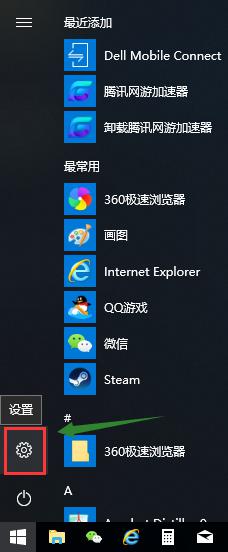
2.设置界面选择设备选项进入,如下图所示
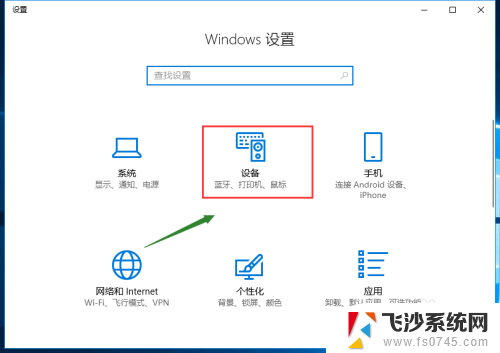
3.进入蓝牙和其它设备,将蓝牙开关打开,如下图所示
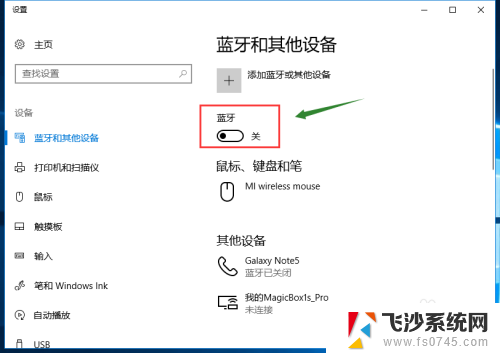
4.打开开关后,点击上面的添加蓝牙或其它设备,如下图所示
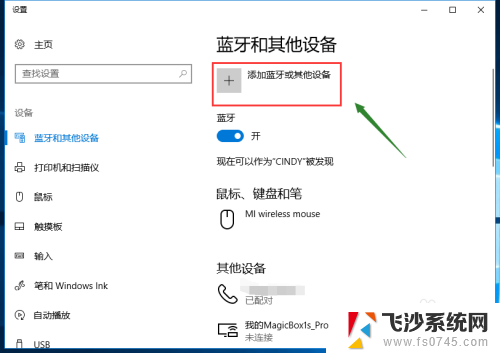
5.在添加设备界面,点击蓝牙,如下图所示
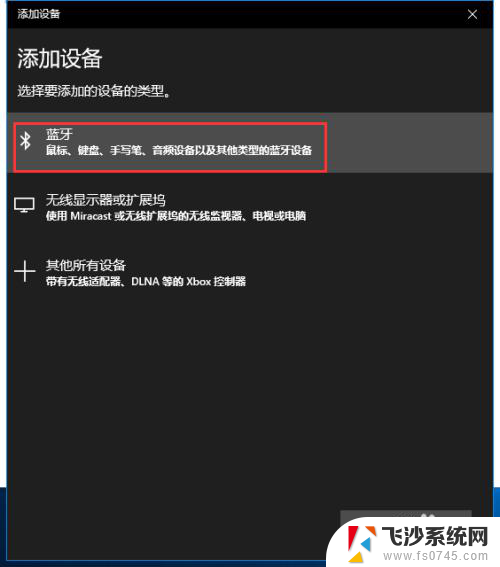
6.开启你的蓝牙设备比如音响或耳机等,让设备处于配对状态。电脑很快就识别到设备,点击你要连接的设备,如下图所示
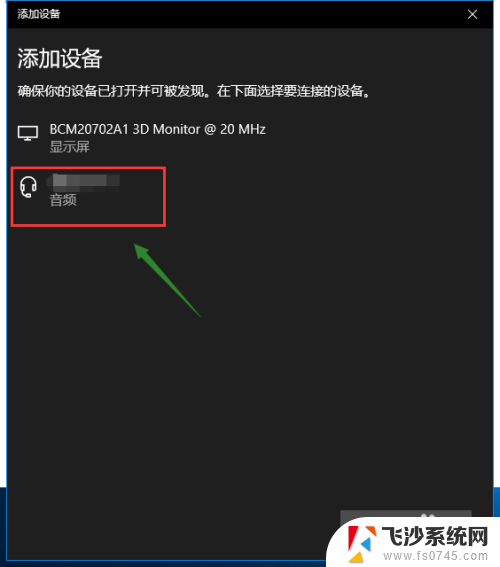
7.系统开始自动配对连接,成功后提示界面,点击已完成,如下图所示

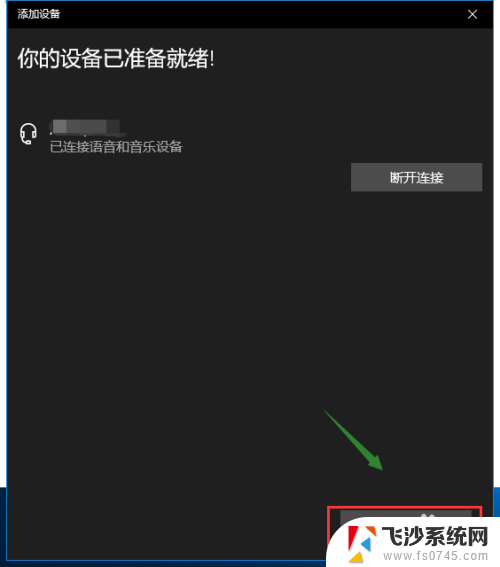
以上就是笔记本电脑是否支持蓝牙的全部内容,不清楚的用户可以根据小编的方法来操作,希望能够对大家有所帮助。
笔记本电脑能连蓝牙么 win10笔记本电脑蓝牙设备连接方法相关教程
-
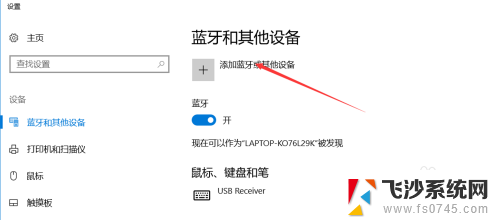 蓝牙设备怎样连接 win10笔记本电脑蓝牙设备连接方法
蓝牙设备怎样连接 win10笔记本电脑蓝牙设备连接方法2024-04-01
-
 电脑蓝牙连接键盘 Win10 笔记本蓝牙键盘连接教程
电脑蓝牙连接键盘 Win10 笔记本蓝牙键盘连接教程2023-11-09
-
 笔记本还能连蓝牙键盘吗 Win10笔记本如何连接蓝牙键盘步骤
笔记本还能连蓝牙键盘吗 Win10笔记本如何连接蓝牙键盘步骤2023-11-20
-
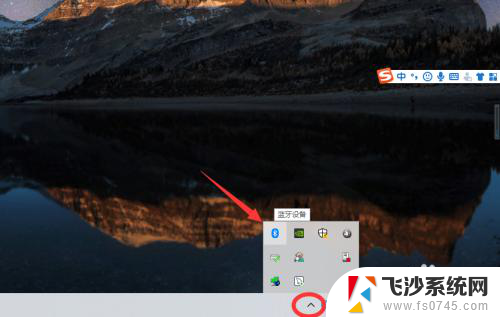 笔记本蓝牙可以连接蓝牙耳机吗 win10电脑蓝牙耳机连接步骤
笔记本蓝牙可以连接蓝牙耳机吗 win10电脑蓝牙耳机连接步骤2024-02-18
- 笔记本里蓝牙怎么打开 win10笔记本蓝牙打开方法
- 笔记本电脑蓝牙在哪里开 win10笔记本蓝牙打开步骤
- 笔记本电脑可以用蓝牙键盘吗 Win10 笔记本连接蓝牙键盘步骤
- 笔记本电脑怎么连接蓝牙耳机win10 电脑蓝牙耳机连接步骤
- 笔记本电脑win10连接蓝牙耳机没声音 Win10蓝牙耳机连接成功但没有声音怎么解决
- 笔记本电脑如何跟蓝牙耳机连接 win10电脑蓝牙耳机连接步骤
- win10关机前自动保存 Win10怎么设置每天定时关机
- 怎么把win10笔记本的更新系统关闭掉 win10怎么关闭自动更新
- window10调时间 笔记本怎么修改系统时间
- ghost备份整个win10磁盘 win10系统备份教程
- win10分辨率太高如何进安全模式 win10安全模式进入方法
- win10快捷键 快捷关窗口 win10电脑常用的快捷键组合
win10系统教程推荐
- 1 怎么把win10笔记本的更新系统关闭掉 win10怎么关闭自动更新
- 2 win10打开鼠标键 Windows 10鼠标键设置方法
- 3 windows10 系统信息 Windows 10系统信息查看方法
- 4 win10 怎么把桌面图标的字变小 电脑桌面字体变小的步骤
- 5 怎么设置win10自动登录 Win10修改注册表自动登录教程
- 6 win 10设置锁屏 win10锁屏时间设置方法
- 7 win10电池下lol帧率30 笔记本玩LOL帧数低怎么办
- 8 怎么把win10系统备份到u盘上 Win10系统备份教程
- 9 win10怎么启用f1到f12快捷键 笔记本电脑f12键按不出来怎么处理
- 10 win10笔记本电脑如何恢复出厂设置 笔记本电脑系统恢复方法